Arbeiten
Inhalt
- Übersicht
- Detailansicht
- Detailansicht Bilder
- Bild hochladen
- Bild aus der Mediathek einfügen
- Bild bearbeiten
Arbeiten Übersicht
Wenn man in der linken Navigation auf den Punkt „Arbeiten“ klickt, bekommt man eine Übersicht aller Arbeiten.
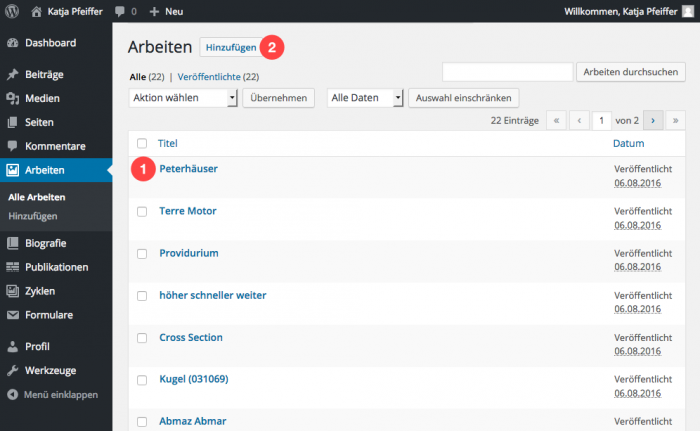
- Titel der Arbeit. Mit einem Klick öffnet sich die Detailansicht.
- Bei einem klick auf „Hinzufügen“ kann eine neue Arbeit eingefügt werden.
Arbeiten Detailansicht
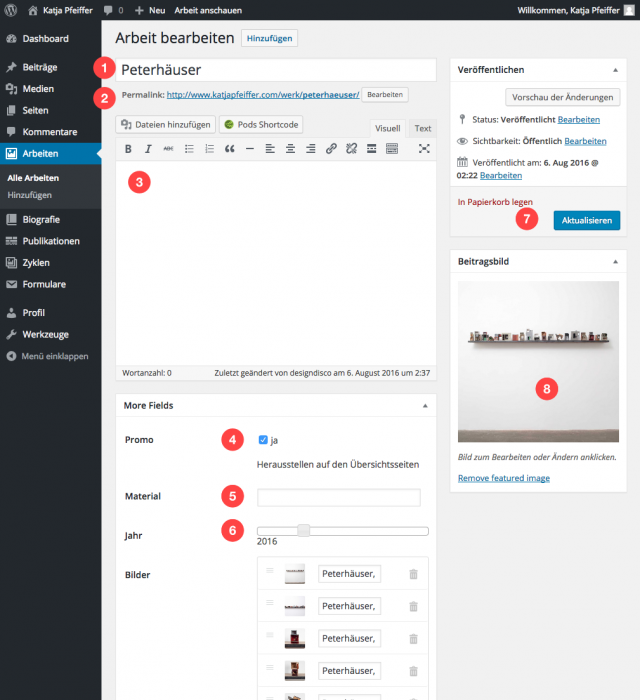
- Titel der Arbeit (muss vergeben werden)
- Hier wird der Direktlink zu der Arbeit angezeigt. Dieser kann verändert werden, sollte aber besser nicht.
- Wenn es noch einen längeren Einführungstext zu der Arbeit gibt, dann kann der Text hier rein. Er erscheint auf allen Unterseiten des Werkes.
- Wenn man bei Promo ein Häkchen setzt, dann wird die Arbeit auf den Übersichsseiten herausgestellt.
- Wenn das Material für alle Bilder gleich ist, dann kann es hier genannt werden. Dann muss man nicht jede Bildbeschreibung bearbeiten.
- Für die zeitliche Einordnung ist die Jahreszahl unabdingbar. Mit einem Schieber kann man hier was passendes zurechtschieben.
- Wenn man alle Infos bearbeitet hat, kann die Bearbeitung mit „Aktualisieren“ gespeichert werden.
- Das Vorschaubild zeigt einen Ausschnitt. Mit einem „klick“ auf das Bild, kann dieses bearbeitet werden.
Arbeiten Detailansicht Bilder
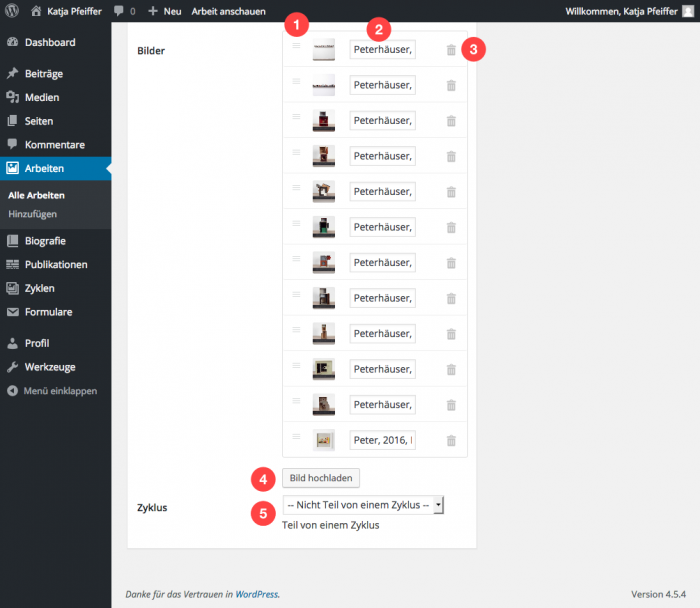
- Die Reihenfolge der Bilder kann per Drag und Drop auf den Burger verändert werden.
- Hier kommt der Bildtitel rein, wenn er für alle Bilder unterschiedlich ist.
- Mit dem kleinen Papierkorb kann man das Bild löschen
- Weitere Bilder hochladen.
- Auswahl, ob das Bild einem Zyklus angehört (wie z.B. Backdrop)
Bild hochladen
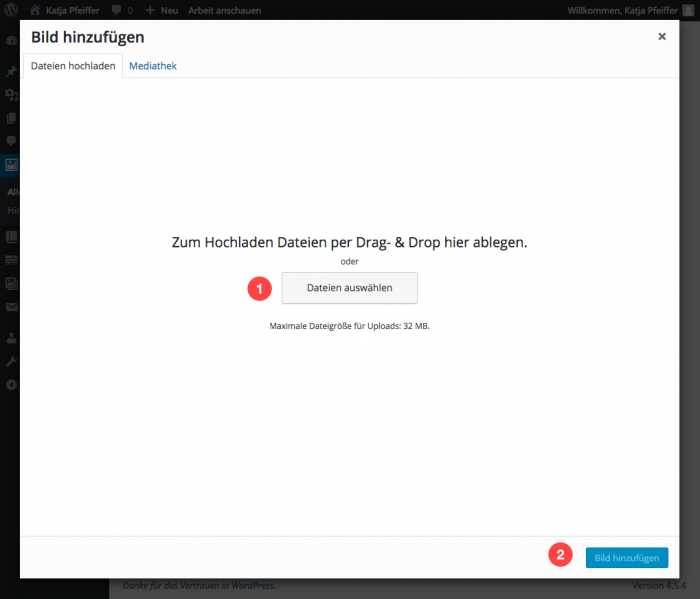
- Entweder wählt man die Bilder mit dem Button aus oder zieht sie per Drag und Drop in das Fenster. Achtung, optimalerweise sind die Bilder schon vorher auf ein Quadrat beschnitten!
- Das Bild kann per den Button dann in die Arbeit eingefügt werden.
Bild aus der Mediathek
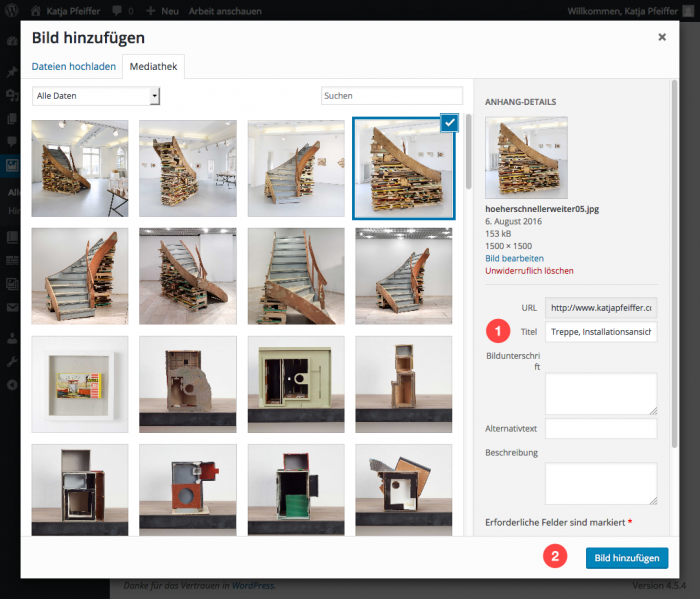
- Bei einem Bild aus der Mediathek darf nur der Titel ausgefüllt sein, nicht aber die Bildunterschrift, der Alternativtext oder die Beschreibung.
- Ein Klick und das ausgewählte Bild wird in die Arbeit übernommen.
Bild bearbeiten
Man kann mit WordPress auch die Bilder bearbeiten. Es gibt ein par einfache Funktionen zum drehen, spiegeln und maskieren.
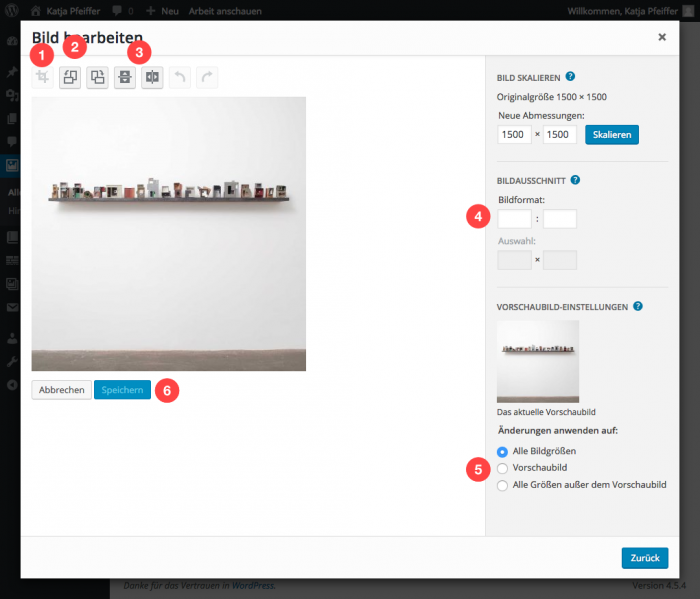
- Bildausschnitt festlegen bzw. freistellen
- Bild drehen
- Bild spiegeln
- Für den Bildausschnitt kann man ein Seitenverhältnis eingeben. Die Bilder auf der Seite sind alle quadratisch, sprich was anderes als 1:1 dürfte an dieser Stelle nicht stehen.
- Wenn das Bild gespeichert wird, können die Änderungen auf die verschiedenen Bildgröße angewandt werden.
- Beim Speichern werden die aktuellen Änderungen gespeichert.
